Que sont les « Documents et données » sur iPhone / iPad ?
Pour comprendre ce que le "Documents et données», il faut d'abord comprendre comment fonctionnent les applications iOS. Chaque application IOS fonctionne dans un environnement sandbox, cela signifie que chaque application a son propre stockage individuel, vous n'avez donc pas besoin de récupérer les données d'un autre segment.
Dossier "Documents et données”Contient diverses informations utiles pour l'application. Par exemple, l'application Amazon Kindle stocke les livres électroniques téléchargés (pour un accès hors ligne) dans son dossier « Documents et données ». L'application Safari utilise plutôt ce dossier pour stocker les paramètres du navigateur et le cache.
En raison de cette gestion, votre iPhone ou iPad pourrait devenir de plus en plus « alourdi » et de nombreuses données inutiles pourraient se retrouver dans ces « Documents et Données ». Ces fichier "indésirable" Ils occupent non seulement un espace précieux, mais ralentissent également l'iPhone et l'iPad dans son fonctionnement normal.
Comment vérifier l'espace occupé par « Documents et données » sur iPhone et iPad ?
Pour comprendre combien d'espace est occupé par le "Documents et données"Voici comment procéder :
Phase 1. Depuis votre iPhone / iPad, accédez à Paramètres> Général> Utilisation
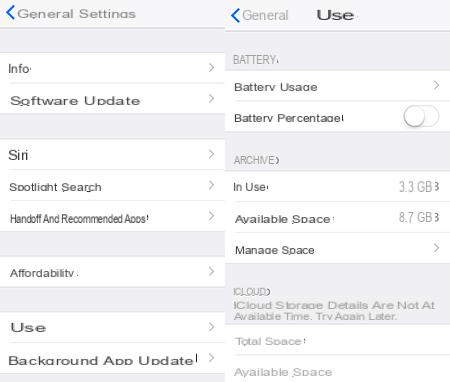
Phase 2. Pour vérifier l'espace occupé par "Documents et données« À partir de chaque application, cliquez sur le nom de l'application. Vous devriez maintenant être en mesure de voir la répartition de la mémoire de l'application.
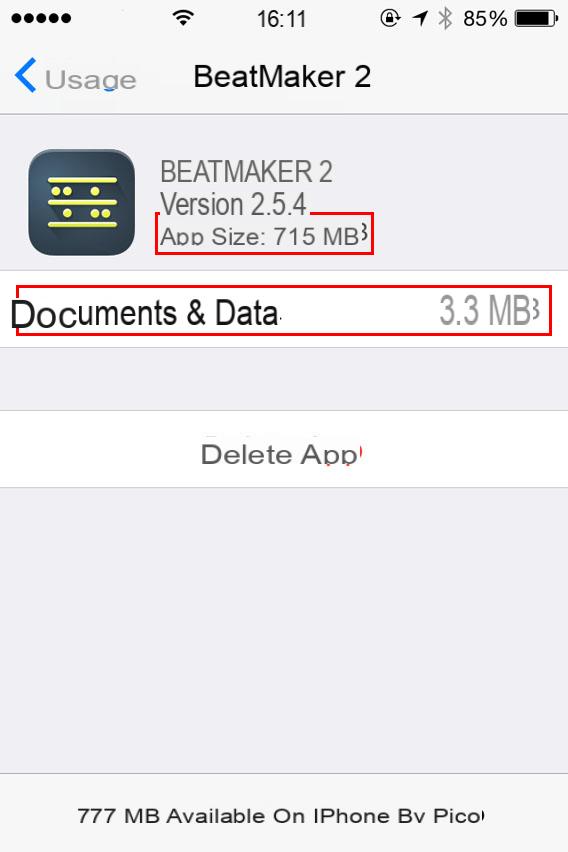
Comment libérer de l'espace et supprimer « Documents et données » sur iPhone et iPad ?
Étant donné que chaque application stocke les données dans son propre dossier privé, il n'existe aucun moyen facile de se débarrasser de ces données indésirables. Il existe cependant deux manières de supprimer le dossier "Documents et données" des applications iOS :
Méthode 1. Supprimez ou désinstallez l'application de votre iPhone. Après réinstaller l'application. Cependant, cette méthode peut prendre beaucoup de temps.
Méthode 2. Utilisez un logiciel comme SafeEraser / supprimer "Documents et données" de manière simple et rapide.
Comment utiliser dr.fone Erase pour effacer des documents et des données sur iPhone et iPad ?
Dr. Téléphone Effacer est un logiciel puissant avec de nombreuses fonctionnalités à l'intérieur. En plus de supprimer (de manière définitive) les données que vous ne souhaitez pas conserver dans la mémoire de l'appareil, cet outil vous permet également de faire un nettoyage en profondeur de votre appareil iOS et de libérer de l'espace sur iPhone et iPad. Pour libérer de l'espace sur l'iPhone et l'iPad, ce programme supprime également les fichiers dans le "Documents et données« De chaque candidature.
Téléchargez et installez dr.fone Erase sur votre PC ou Mac OS X :
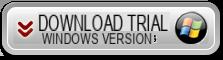

Après l'installation, lancez le programme et connectez votre iPhone via USB à l'ordinateur.
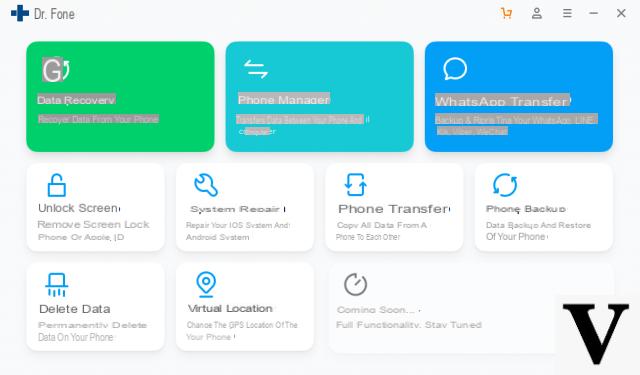
Après avoir installé et ouvert le programme, connectez votre iPhone à l'ordinateur via un câble USB. Le programme détectera immédiatement l'appareil connecté (dr.Fone prend en charge tous les modèles et versions d'iPhone, même les plus récents).
Étape 1. Depuis l'écran d'accueil de dr.Fone, cliquez sur le "CLAIR"Et un écran avec diverses fonctions s'ouvrira :

Sélectionnez l'option effectuer le "Nettoyage"De votre iPhone et supprimez les données vocales"AUTRES". Cliquer sur TOUT NUMÉRISER pour commencer à analyser toute la mémoire de l'appareil.
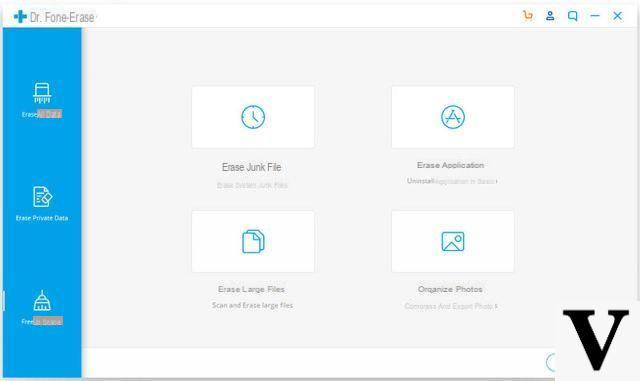
Étape 2. Cliquer sur COMMENCER LA NUMÉRISATION en bas pour lancer la numérisation. A la fin, une fenêtre apparaîtra avec le détail de la mémoire occupée par les données "éliminables"
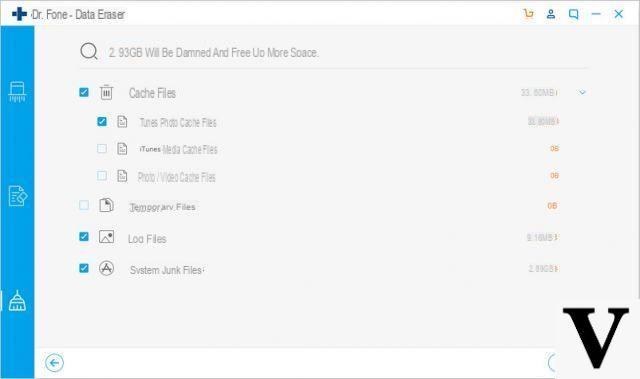
Dans la section "Fichiers générés par l'application", vous pouvez voir l'espace occupé par les dossiers "Données et documents". Sélectionnez cette section puis cliquez en bas à droite sur "Nettoyage"Procéder.
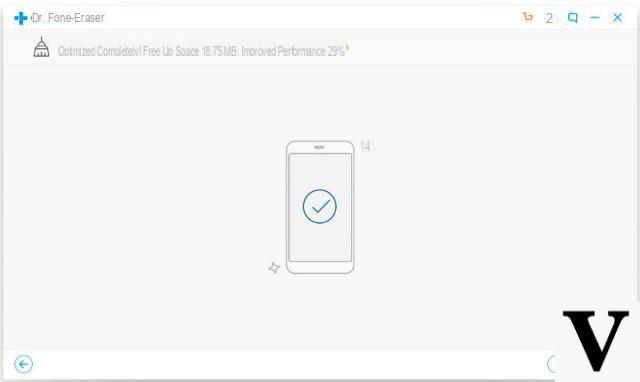
Étape 3. À la fin du processus de nettoyage, le programme montrera combien d'espace a été libéré et est prêt à être utilisé pour des choses plus importantes !
Bonjour,
ou un iphone 3gs dans lequel il n'est pas possible d'insérer la carte sim. Je voulais savoir si en connectant l'Iphone au PC avec un câble, la gomme sûre fonctionne, ou comment puis-je faire pour le faire fonctionner.
x Par exemple, dois-je également installer AITunes ?
Dv effacer toutes les données x les vendre. ou trouvé un acheteur, mais je ne veux pas risquer qu'il retrouve mes données supprimées telles que des photos… .. anciens chats whatsapp …… vidéos etc ……………. et en n'insérant pas la carte SIM, je ne sais pas comment puis-je supprimer les données.
faites le moi savoir dès que possible pour éventuellement acheter la version de paiement de la gomme sécurisée …… ..Grz
Lorenzo
-
Aucune carte SIM nécessaire. Allumez simplement l'iPhone, connectez-le au PC via un câble USB, puis via Safe Eraser, vous pouvez supprimer définitivement toutes les données.
ITunes doit également être installé sur l'ordinateur, sinon Safe Eraser ne reconnaît pas l'iPhone.
Comment puis-je réinstaller WhatsApp ???
J'ai supprimé une application (facebook) et maintenant je voulais la réinstaller juste qu'elle ne me laisse pas le faire ... sur l'écran d'accueil je ne l'ai pas comme application mais si je rentre les paramètres et notamment dans l'utilisation des données ... j'ai mis gérer l'espace et l'application est là mais il manque des documents et des données… donc je ne peux pas l'installer à nouveau et si je le mets, il ne me laisse pas le faire… comment puis-je le récupérer ?
-
ça m'est arrivé aussi et j'ai du réinitialiser le téléphone
le programme en question : dois-je le télécharger sur mon téléphone ou mon PC ?
-
Sur le PC pour ensuite connecter le téléphone à l'ordinateur et faire le nettoyage
l'utiliser de cette manière supprime également mes photos, comment l'éviter ?
-
avec le nettoyage de SafeEraser les photos ne sont pas supprimées...
avec la méthode manuelle à la place, vous ne devez pas agir sur l'application Photo








![Transférer les contacts de l'iPhone vers Android [5 Solutions] | iphonexpertise - Site Officiel](/images/posts/908ce54a1bfb138b22e768dd787230b9-0.jpg)

















